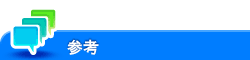用紙のサイズや種類を指定してコピーする
コピー用紙のサイズや種類を選ぶには([用紙])
表示するには:
- [コピー]
- [用紙]
用紙のサイズと種類を選んでコピーします。また、各給紙トレイにセットされている用紙のサイズや種類の設定を変更することもできます。
対応する用紙種類について詳しくは、こちらをごらんください。
設定 | 説明 |
|---|---|
[自動] | 原稿サイズに合った用紙を自動的に選んでコピーします。 |
[1]~[4] | トレイ1~トレイ4にセットされた用紙を指定してコピーします。 |
[ | 手差しトレイにセットされた用紙にコピーします。 |
[L] | 大容量給紙ユニットにセットされた用紙にコピーします。 |
[選択トレイの設定変更] | 必要に応じて、選んだ給紙トレイにセットされている用紙のサイズと種類の設定を変更します。
|
大容量給紙ユニットに用紙をセットして使うには、オプションの大容量給紙ユニットの装着が必要です。
特殊なサイズの用紙にコピーするには([不定形サイズ])
表示するには:
- [コピー]
- [用紙]
- [手差しトレイ]
- [選択トレイの設定変更]
- [不定形サイズ]
- [選択トレイの設定変更]
- [手差しトレイ]
- [用紙]
手差しトレイに不定形サイズの用紙をセットするときに、用紙の長さ(X)と幅(Y)を入力します。
サイズを入力して指定する方法と、メモリーに登録したサイズから選ぶ方法があります。
設定 | 説明 |
|---|---|
[サイズ設定] | [+]/[-]またはテンキーをタップして、用紙の長さ(X)と幅(Y)を入力します。数字の入力エリアをタップするとテンキーを表示します。 サイズを入力したあと、[登録サイズ]でキー([memory1]~[memory5])を選んでから[登録]をタップすると、入力したサイズをメモリーに登録できます。登録したサイズは、次回より呼出して使えます。 |
[登録サイズ] | メモリーに登録した不定形サイズを表示します。
|
ワイド紙にコピーするには([ワイド紙])
表示するには:
- [コピー]
- [用紙]
- [手差しトレイ]
- [選択トレイの設定変更]
- [ワイド紙]
- [選択トレイの設定変更]
- [手差しトレイ]
- [用紙]
手差しトレイにワイド紙をセットしたときに設定します。
設定 | 説明 |
|---|---|
[A系・B系] | 手差しトレイに、A系またはB系のワイド紙をセットして使う場合に、セットする用紙のサイズを選びます。 |
[インチ系] | 手差しトレイに、インチ系のワイド紙をセットして使う場合に、セットする用紙のサイズを選びます。 |
給紙トレイの用紙設定を変更するには([選択トレイの設定変更])
表示するには:
- [コピー]
- [用紙]
用紙のサイズと種類を選んでコピーします。また、各給紙トレイにセットされている用紙のサイズや種類の設定を変更することもできます。
対応する用紙種類について詳しくは、こちらをごらんください。
設定 | 説明 |
|---|---|
[自動] | 原稿サイズに合った用紙を自動的に選んでコピーします。 |
[1]~[4] | トレイ1~トレイ4にセットされた用紙を指定してコピーします。 |
[ | 手差しトレイにセットされた用紙にコピーします。 |
[L] | 大容量給紙ユニットにセットされた用紙にコピーします。 |
[選択トレイの設定変更] | 必要に応じて、選んだ給紙トレイにセットされている用紙のサイズと種類の設定を変更します。
|
大容量給紙ユニットに用紙をセットして使うには、オプションの大容量給紙ユニットの装着が必要です。